コミットLP作成法
![]()
⇑
★文字ボタンのツールで、ダウンロード+挿入
または
★『Google スライド』でも作成可能(こちらの方が綺麗かも?)
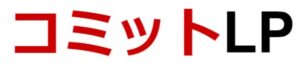
⇑
Googleスライドは、文字の色を一部変えることもできる。
⇑
記事に入れるときは、スクリーンショットを利用して、画像挿入。
◆動画仕様ページを挿入する
①YouTubeの「共有」から、URLの「コピー」を取る
②上の[ショートコードを挿入]を選択
③「YOU TUBE アドバンスト」を選択
④ショートコードのURL欄に動画URLをペースト(幅などはいじらなくて良い)
⑤「ショートコードを挿入」をクリック
lpを作る
◆リンクを作る
①リンク文字を作成(フォントサイズ、太字等設定)
②リンク文字を選択
③リンクを挿入をクリック
④リンクの窓が出るので、URLをペースト
⇓
>>今すぐ登録する<<
◆ボタンを挿入する
①上の[ショートコードを挿入]を選択
②「ボタン」を選択
③URLをコピー&ペースト
④一番下の「ライブプレビュー」を選択
⑤「コンテンツ」で文字を入力
⑥背景色、テキストの色、テキストサイズ、ボタンを「中央」寄せにし、
ボタンのスタイル等決める、
⑦ボタンが出来たら、「ショートコードを挿入」をクリック
⑧ボタンが挿入される
⇓
◆コメント欄を作成する⤴
① ⤴右上の「表示オプション▼」をクリックし、上のメニューを出し「ディスカッション」選択。
② 一番下に出た「ディスカッション欄」の「コメントを許可」にチェックを入れ、「更新」する。
③ プレビュー確認:ユーザーが「コメントを残す」ことが出来る。